दूषित सिस्टम फ़ाइलें Windows पर इस त्रुटि का संकेत दे सकती हैं
- विंडोज 11 पर मेमोरी मैनेजमेंट एरर 0x0000001A विंडोज अपडेट या अपग्रेड के दौरान होता है।
- स्मृति से संबंधित समस्याओं और कंप्यूटर पर पुराने डिवाइस ड्राइवरों के कारण त्रुटि हो सकती है।
- अपने ड्राइवरों को अपडेट करना और विंडोज मेमोरी डायग्नोस्टिक्स टूल चलाना त्रुटि को हल करने के विकल्प हो सकते हैं।
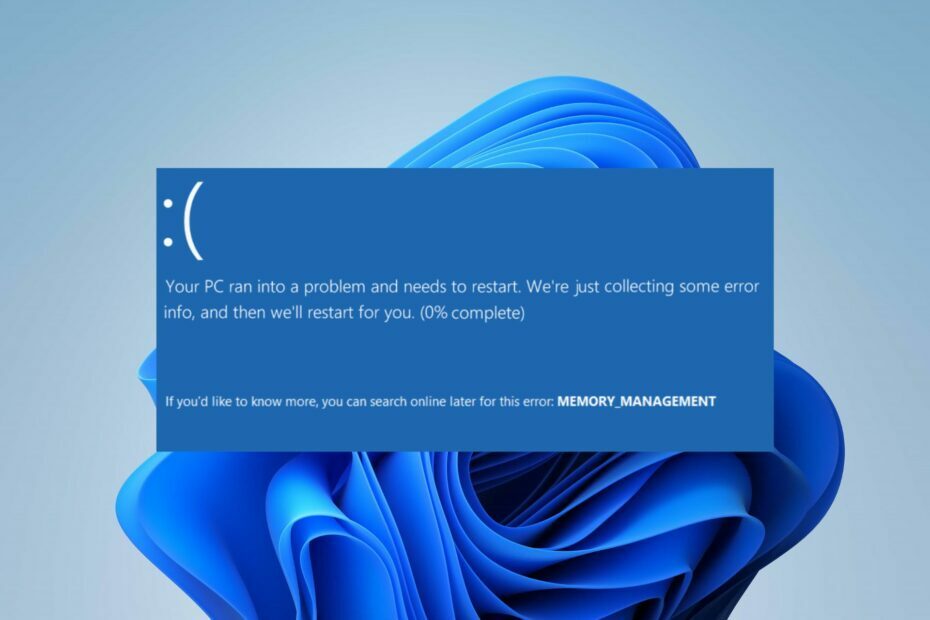
एक्सडाउनलोड फ़ाइल पर क्लिक करके स्थापित करें
यह सॉफ़्टवेयर सामान्य कंप्यूटर त्रुटियों की मरम्मत करेगा, फ़ाइल हानि, मैलवेयर, हार्डवेयर विफलता से आपकी रक्षा करेगा और अधिकतम प्रदर्शन के लिए आपके पीसी को अनुकूलित करेगा। पीसी की समस्याओं को ठीक करें और अब 3 आसान चरणों में वायरस हटाएं:
- रेस्टोरो पीसी रिपेयर टूल डाउनलोड करें जो पेटेंटेड टेक्नोलॉजीज के साथ आता है (पेटेंट उपलब्ध है यहाँ).
- क्लिक स्कैन शुरू करें विंडोज की उन समस्याओं को खोजने के लिए जो पीसी की समस्याओं का कारण बन सकती हैं।
- क्लिक सभी की मरम्मत आपके कंप्यूटर की सुरक्षा और प्रदर्शन को प्रभावित करने वाली समस्याओं को ठीक करने के लिए।
- रेस्टोरो द्वारा डाउनलोड किया गया है 0 इस महीने के पाठक।
आपके कंप्यूटर पर कार्य चलाने से इसके प्रदर्शन को बाधित करने वाले विभिन्न मुद्दों के कारण त्रुटियाँ हो सकती हैं। ये अक्सर ब्लू स्क्रीन ऑफ डेथ (बीएसओडी) के रूप में दिखाई देते हैं, जो त्रुटि प्रकार को दर्शाता है। विंडोज अपग्रेड या अपडेट के दौरान ऐसी ही एक त्रुटि 0x0000001a त्रुटि बीएसओडी है।
इसलिए, यह गाइड इसे और इसी तरह की त्रुटियों को ठीक करने के लिए संभावित समाधानों की रूपरेखा तैयार करेगी Windows अद्यतन त्रुटि 0x80073701.
0x0000001a ब्लू स्क्रीन का क्या कारण है?
विंडोज 11 पर मेमोरी मैनेजमेंट एरर 0x0000001A एक अपडेट एरर है जो मेमोरी इश्यू होने पर होती है। अन्य कारक जो जिम्मेदार हो सकते हैं वे हैं:
- भंडारण मेमोरी और हार्डवेयर मुद्दे - जब कोई गंभीर मेमोरी प्रबंधन त्रुटि हो, तो आपके पास पर्याप्त स्टोरेज की कमी हो, या स्टोरेज डिवाइस खराब हो। साथ ही, अपर्याप्त RAM जैसी अन्य हार्डवेयर समस्याएँ इस समस्या का कारण बन सकती हैं।
- दूषित सिस्टम फ़ाइलें - यदि आपके पास है भ्रष्ट सिस्टम फ़ाइलें आपके पीसी पर, यह अपडेट प्रक्रिया को बाधित करेगा और आपके कंप्यूटर पर 0x0000001A त्रुटि उत्पन्न करेगा।
- आउटडेटेड या असंगत डिवाइस ड्राइवर - डिवाइस ड्राइवर सिस्टम पर स्थापित उपकरणों के सुचारू संचालन के लिए जिम्मेदार होते हैं। इसलिए, विंडोज 11 पर मेमोरी मैनेजमेंट एरर 0x0000001A पुराने स्टोरेज डिवाइस ड्राइवरों से हो सकता है।
ये कारक विभिन्न पीसी पर भिन्न हो सकते हैं। बहरहाल, हम त्रुटि को हल करने और आपके अपडेट को चलाने के लिए कुछ सुधारों पर चर्चा करेंगे।
मैं 0x0000001a ब्लू स्क्रीन को कैसे ठीक कर सकता हूं?
किसी भी उन्नत समस्या निवारण चरण के साथ आगे बढ़ने से पहले, निम्नलिखित को लागू करें:
- बैकग्राउंड ऐप्स को बंद कर दें आपके पीसी पर चल रहा है।
- सिस्टम में एक पूर्ण एंटीवायरस और एंटी-मैलवेयर स्कैन चलाएं।
- विंडोज को सेफ मोड में रीस्टार्ट करें और जांचें कि क्या त्रुटि कोड 0x0000001A ब्लू स्क्रीन बनी रहती है।
यदि आप त्रुटि को ठीक नहीं कर सकते हैं, तो निम्न समाधानों के साथ आगे बढ़ें:
1. अपने डिवाइस ड्राइवरों को अपडेट करें
- प्रेस खिड़कियाँ + आर कुंजी संकेत करने के लिए दौड़ना खिड़की, प्रकार devmgmt.msc, और क्लिक करें ठीक खोलने के लिए डिवाइस मैनेजर।
- उस डिवाइस प्रविष्टि का विस्तार करें जिसे आप अपडेट करना चाहते हैं, डिवाइस पर राइट-क्लिक करें, फिर चुनें ड्राइवर अपडेट करें ड्रॉप-डाउन मेनू से।
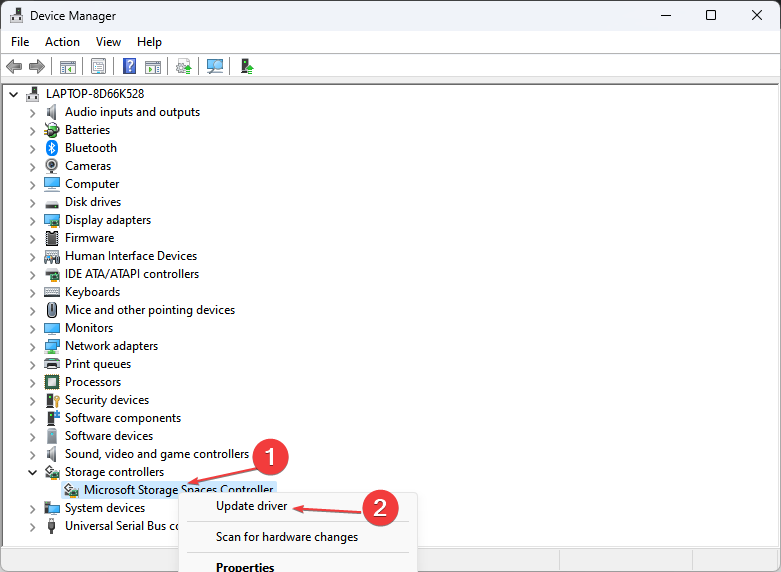
- पर क्लिक करें अपडेट किए गए ड्राइवर के लिए स्वचालित रूप से खोजें विकल्प।
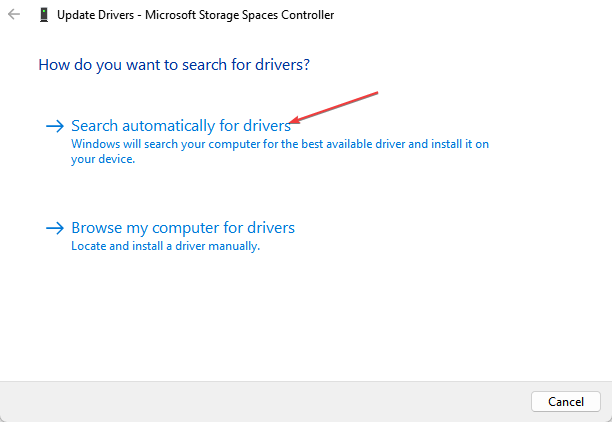
- अपने पीसी पर अन्य ड्राइवरों के लिए चरणों को दोहराएं।
डिवाइस ड्राइवरों को अपडेट करने से विंडोज अपडेट की समस्या पैदा करने वाले बग ठीक हो जाएंगे और आपके पीसी पर इसके प्रदर्शन को बेहतर बनाने के लिए नई सुविधाएँ स्थापित होंगी।
अधिक तरीकों के लिए हमारे गाइड की जाँच करें विंडोज पर ड्राइवरों को अपडेट करें अगर आपको उपरोक्त चरणों के साथ कोई समस्या है।
विंडोज की कुछ सबसे आम त्रुटियां और बग पुराने या असंगत ड्राइवरों का परिणाम हैं। अप-टू-डेट सिस्टम की कमी से लैग, सिस्टम एरर या बीएसओडी भी हो सकते हैं।
इस प्रकार की समस्याओं से बचने के लिए, आप एक स्वचालित टूल का उपयोग कर सकते हैं जो आपके विंडोज पीसी पर कुछ ही क्लिक में सही ड्राइवर संस्करण को ढूंढेगा, डाउनलोड और इंस्टॉल करेगा, और हम दृढ़ता से अनुशंसा करते हैं ड्राइवर फिक्स. यह कैसे करना है:
- ड्राइवरफिक्स को डाउनलोड और इंस्टॉल करें.
- एप्लिकेशन लॉन्च करें।
- अपने सभी दोषपूर्ण ड्राइवरों का पता लगाने के लिए DriverFix की प्रतीक्षा करें।
- सॉफ़्टवेयर अब आपको उन सभी ड्राइवरों को दिखाएगा जिनमें समस्याएँ हैं, और आपको केवल उन ड्राइवरों का चयन करने की आवश्यकता है जिन्हें आप ठीक करना चाहते हैं।
- नवीनतम ड्राइवरों को डाउनलोड और स्थापित करने के लिए DriverFix की प्रतीक्षा करें।
- पुनः आरंभ करें परिवर्तन प्रभावी होने के लिए आपका पीसी।

ड्राइवर फिक्स
यदि आप आज ही इस शक्तिशाली सॉफ़्टवेयर को डाउनलोड और उपयोग करते हैं तो ड्राइवर्स अब कोई समस्या नहीं पैदा करेंगे।
बेवसाइट देखना
अस्वीकरण: कुछ विशिष्ट कार्य करने के लिए इस कार्यक्रम को मुफ्त संस्करण से अपग्रेड करने की आवश्यकता है।
- प्रेस खिड़कियाँ + आर खोलने के लिए दौड़ना डायलॉग बॉक्स, टाइप करें mdsched.exe, फिर प्रेस प्रवेश करना खोलने के लिए विंडोज मेमोरी डायग्नोस्टिक्स टूल.
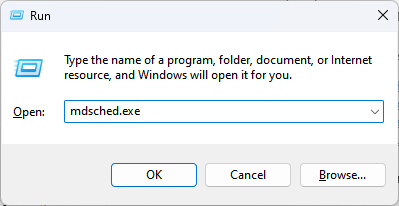
- पर क्लिक करें अभी पुनरारंभ करें और जारी रखने के लिए समस्याओं (अनुशंसित) की जांच करें.
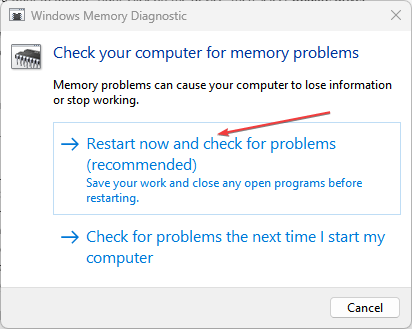
- मेमोरी डायग्नोस्टिक्स चलने तक प्रतीक्षा करें और सभी खोजे गए परिणामों को दिखाने के लिए स्कैन करने के बाद लॉग इन करें।
विंडोज मेमोरी डायग्नोस्टिक्स टूल को चलाने से मेमोरी मैनेजमेंट के मुद्दों की पहचान होगी और उन्हें ठीक किया जा सकेगा जो 0x0000001A त्रुटि का संकेत दे सकता है। आप जांच सकते हैं कि क्या करना है अगर विंडोज मेमोरी डायग्नोस्टिक्स कोई परिणाम नहीं दिखाता है विंडोज 11 में।
- 0x800700c1: इस Windows अद्यतन त्रुटि कोड को कैसे ठीक करें
- ठीक करें: डेस्कटॉप उस स्थान को संदर्भित करता है जो अनुपलब्ध है
- त्रुटि कोड 0xc000014c: इसका क्या अर्थ है और इसे कैसे ठीक करें
- फिक्स: विंडोज 11 पर टास्कबार से प्रोग्राम मैक्सिमाइज नहीं होगा
3. क्षतिग्रस्त सिस्टम फ़ाइलों की मरम्मत के लिए SFC और DISM चलाएँ
- बायाँ-क्लिक करें शुरू बटन, टाइप करें सही कमाण्ड, और क्लिक करें व्यवस्थापक के रूप में चलाएं विकल्प।
- क्लिक हाँ पर उपयोगकर्ता खाता नियंत्रण (यूएसी).
- निम्न आदेश टाइप करें और दबाएं प्रवेश करना:
एसएफसी /scannow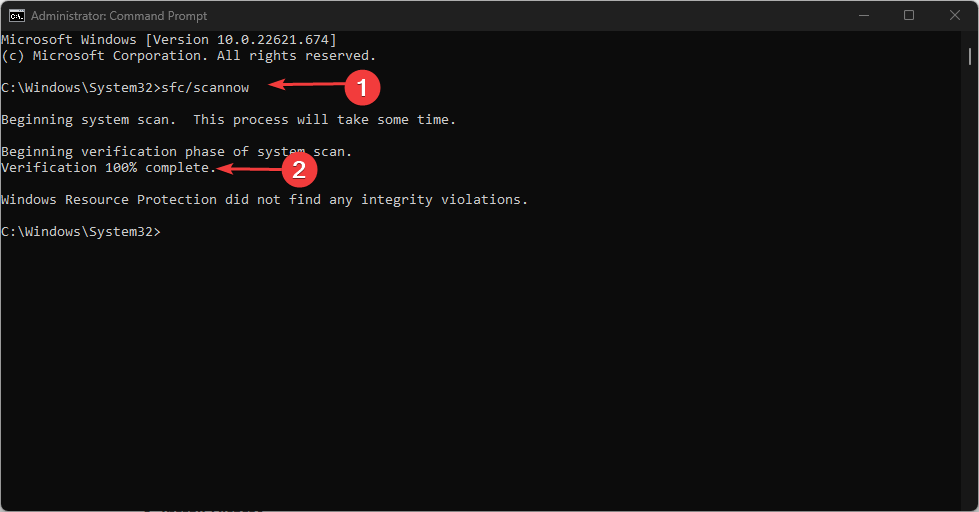
- निम्न टाइप करें और दबाएं प्रवेश करना प्रत्येक के बाद:
DISM /ऑनलाइन /क्लीनअप-इमेज /RestoreHealth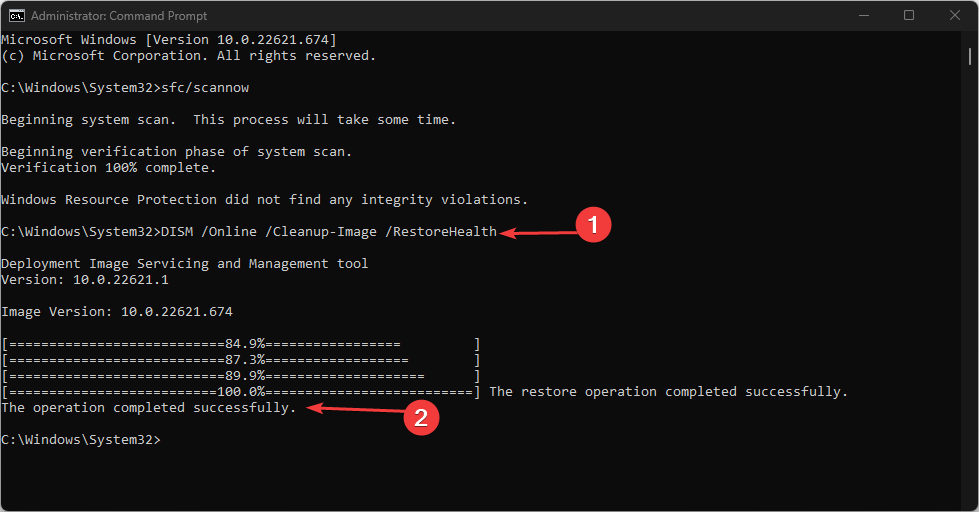
- अपने पीसी को पुनरारंभ करें और जांचें कि क्या मेमोरी प्रबंधन त्रुटि 0x0000001A ब्लू स्क्रीन बनी रहती है।
SFC स्कैन चलाने से विंडोज अपडेट और अपग्रेड के दौरान हार्डवेयर की समस्या पैदा करने वाली भ्रष्ट सिस्टम फाइलों का पता चलेगा और उनकी मरम्मत होगी।
अगर जब आप रन-एज-एडमिनिस्ट्रेटर विकल्प पर क्लिक करते हैं तो कुछ नहीं होता है अपने पीसी पर, सुधारों के लिए हमारी मार्गदर्शिका देखें।
इसके अलावा, आप अपने ऑपरेटिंग सिस्टम पर दूषित सिस्टम फ़ाइलों को सुधारने के लिए एक विकल्प का उपयोग कर सकते हैं। अर्थात्, रेस्टोरो पीसी मरम्मत कार्यों और समग्र प्रदर्शन में सुधार के लिए समाधान है।
- बायाँ-क्लिक करें शुरू बटन, टाइप करें सही कमाण्ड, और क्लिक करें व्यवस्थापक के रूप में चलाएं विकल्प।
- क्लिक हाँ पर उपयोगकर्ता खाता नियंत्रण (यूएसी)।
- निम्न आदेश टाइप करें और दबाएं प्रवेश करना:
सीएचकेडीएसके सी:/आर/एक्स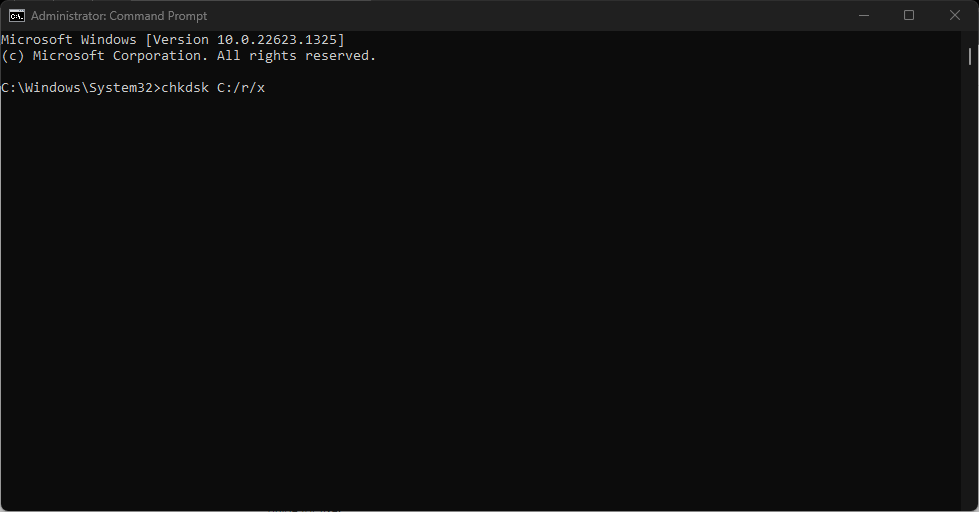
- पीसी को पुनरारंभ करें और जांचें कि क्या विंडोज को अपडेट करते समय 0x0000001A त्रुटि बनी रहती है।
CHKDSK कमांड चलाने से सिस्टम को मेमोरी डिस्क की जांच करने, छिपे हुए विभाजनों को पढ़ने और उन समस्याओं का निवारण करने की अनुमति मिलती है जो त्रुटि का कारण बन सकती हैं।
हालाँकि, ऐसे समय होते हैं जब chkdsk.exe हर बूट पर चलता रहेगा. यदि आपके साथ ऐसा होता है, तो इसे ठीक करने के तरीकों के बारे में हमारी मार्गदर्शिका देखें।
इसके अलावा, हमारा लेख बीएसओडी त्रुटि 0x00000154 को कैसे ठीक करें मददगार हो सकता है, क्योंकि यह भी बड़े पैमाने पर है।
आगे, यदि आप मिलते हैं धीमी विंडोज अपडेट विंडोज 11 पर, इसके निवारण के लिए हमारे विशेषज्ञ के सुझावों को पढ़ने में संकोच न करें।
यदि आपके पास अधिक प्रश्न या सुझाव हैं, तो कृपया टिप्पणी अनुभाग का उपयोग करें।
अभी भी समस्या है? उन्हें इस टूल से ठीक करें:
प्रायोजित
यदि ऊपर दी गई सलाहों से आपकी समस्या का समाधान नहीं हुआ है, तो आपके पीसी में विंडोज़ की गंभीर समस्याएँ आ सकती हैं। हम अनुशंसा करते हैं इस पीसी मरम्मत उपकरण को डाउनलोड करना (TrustPilot.com पर बढ़िया रेटेड) उन्हें आसानी से संबोधित करने के लिए। स्थापना के बाद, बस क्लिक करें स्कैन शुरू करें बटन और फिर दबाएं सभी की मरम्मत।


